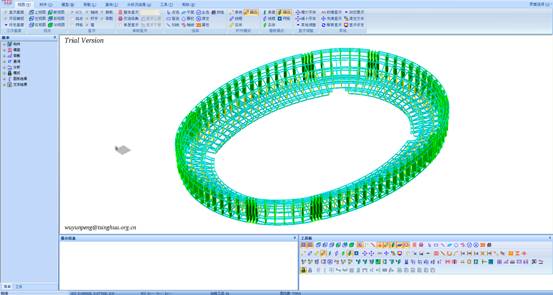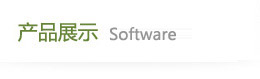

 产品展示
产品展示1.1安装与卸载
1.1.1 系统要求
RevitToPaco程序基于.NET Framework 4.0 和Revit 2013 API编写,兼容32位和64位的Autodesk Revit 2013程序。RevitToPaco的系统要求为已经安装Revit 2013软件的计算机,因此其系统要求与Revit 2013的系统要求相同,具体如下:面向 Windows 32位的 Autodesk Revit 2013
Microsoft® Windows® 7 32位Enterprise、Ultimate、Professional或Home Premium版;或Microsoft® Windows® XP(SP2或更高版本)Professional或Home版*
单核或多核 Intel® Pentium®, Xeon®, or I 系列处理器,或AMD同类型处理器。
4 GB内存
5 GB可用磁盘空间
1,280 x 1,024真彩色显示屏
支持24位彩色基本图形的显示适配器,配有256 MB显存且支持DirectX® 9和Shader Model 3的高级图形显卡。
Microsoft® Internet Explorer® 7.0或更高版本
兼容微软鼠标的定点设备
下载或使用DVD9安装
互联网连接用于许可注册
面向 Windows 64位的 Autodesk Revit Structure 2013
Microsoft® Windows® 7 64位Enterprise、Ultimate、Professional或Home Premium版;
多核 Intel® Pentium®, Xeon®, or I 系列处理器,或AMD同类型处理器。
8 GB内存
5 GB可用磁盘空间
1,680 x 1,050真彩色显示屏
支持24位彩色基本图形的显示适配器,配有256 MB显存且支持DirectX® 9和Shader Model 3的高级图形显卡。
Microsoft® Internet Explorer® 7.0或更高版本
兼容微软鼠标的定点设备
下载或使用DVD9安装互联网连接用于许可注册
只要满足上述要求,并且成功安装Revit 2013软件,即可安装RevitToPaco。
1.1.2 安装步骤
安装程序同样基于.NET Framework 4.0 编写,运行需要.NET Framework 4.0支持。由于安装Revit 2013默认已经将.NET Framework 4.0 安装完成,因此安装.NET Framework的过程予以跳过。
图1 安装包文件
1. 安装包包含两个文件,运行Setup.exe即可开始安装。
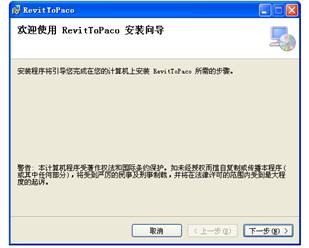
图2 安装向导界面
2. 进入安装向导界面,点击下一步继续。
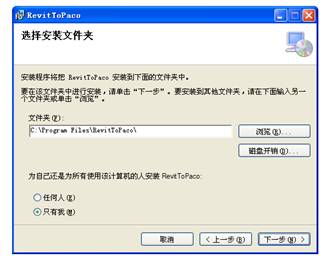
图3 选择安装文件夹
3. 进入选择安装文件夹界面,这里选择的是RevitToPaco插件的安装目录,而非Revit 2013的安装地址。插件的调用文件会自动生成在Revit 2013的插件读取目录下。在选择好安装目录后,点击下一步继续。
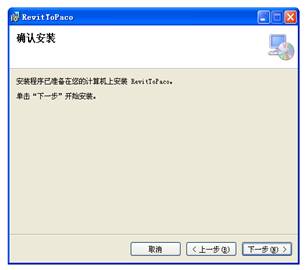
图4 确认安装界面
4. 进入确认安装界面,如安装信息确认无误,请点击下一步继续;如需要修改安装信息,请点击上一步修改。
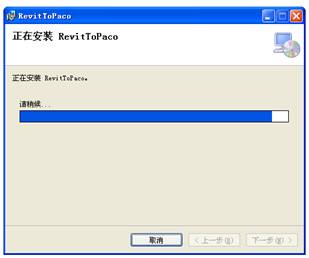
图5 正在安装
5. 进入安装文件界面,请等待安装完成。
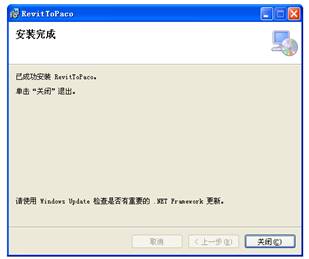
图6 安装完成
6. 安装完成,点击关闭即可。
1.1.3 卸载步骤

图7 运行卸载程序
1. 如需卸载软件,可以运行安装文件夹下的Uninstall程序

图8 卸载确认
2. 进入卸载确认页面,点击“是”卸载,点击“否”取消卸载。

图9 正在删除
3. 点击“是”之后,等待其卸载完成即可。
1.2软件操作方法
RevitToPaco软件属于Revit 2013二次开发插件。安装之后,会在Revit运行时自动加载。其转换模型操作步骤如下:① 打开Revit 2013 软件
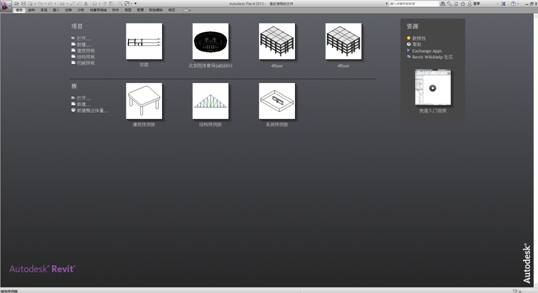
图10 打开Revit 2013
② 打开需要转换的模型文件

图11 打开待转换的模型文件
③ 点击“附加模块”选项卡,可以看到RevitToPaco的图标,单击该图标,运行RevitToPaco。
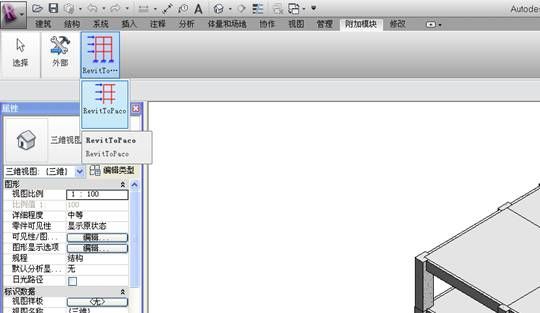
图12 运行RevitToPaco插件
④ 打开RevitToPaco选项界面,各项说明如下:
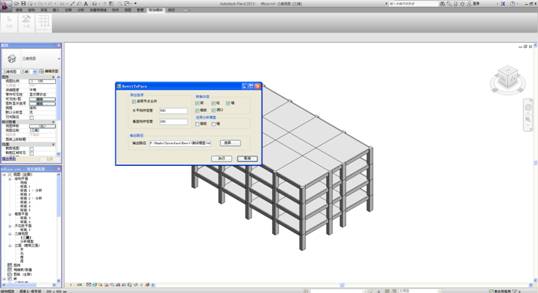
图13 RevitToPaco选项界面
① 节点合并选项:
对应于章节3.2.5所阐述的合并节点过程。可以选择是否启用节点合并,以及针对于水平构件和竖直构件,节点合并的容差值(节点合并判断值=节点合并容差值+当前合并部分最大截面边长/2)。
② 转换内容选项:
允许用户选择转换的内容,包括梁、柱、墙、楼板、洞口,可以使用户有更加灵活的转换选择。注意:在不转换墙和楼板时,是不能转换生成洞口的。
③ 是否应用分析模型判断边界
正如前文所述,在本接口中,并未直接采用分析模型判断楼板和墙的边界线(楼板采用的是SlabShapeCreases,而墙采用的是Location Curve加标高的方法),而只是采用分析模型判断偏心。在这里可以选择让程序强制使用分析模型的边界生成楼板和墙,用以应对转换兼容性问题,如老版本生成的模型没有SlabShapeCrease等等。
④ 输出cdt文件选项
在这里可以选择输出生成的cdt文件名和路径,默认为当前Revit模型所在目录,文件名与Revit模型文件名相同。
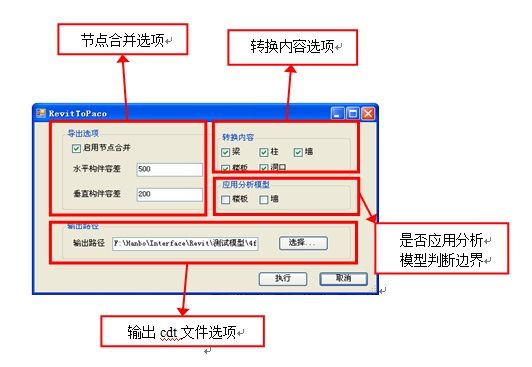
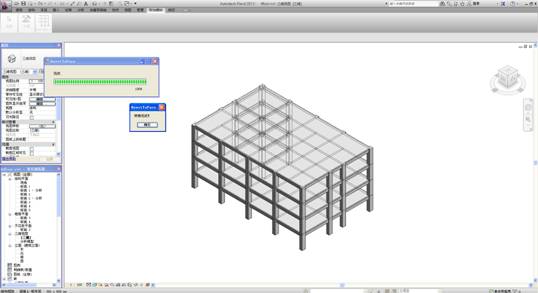

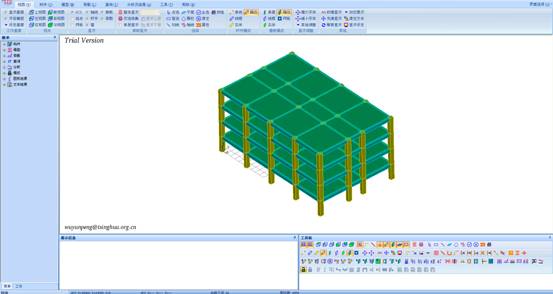
1.3转换示例
为了对接口的兼容性和有效性进行测试,我们分别对单层复杂模型和某体育场模型进行了测试。1.3.1 单层复杂模型

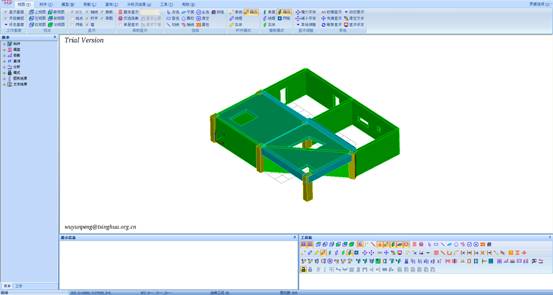
模型如图33。从整体图上我们可以比较直观地看出,该模型虽然层数较少担包含了该接口可以转换的所有信息,包括梁、柱、墙、楼板、洞口,以及梁柱偏心,端部约束,异形洞口等等。从整体上来看,模型转换结果良好。
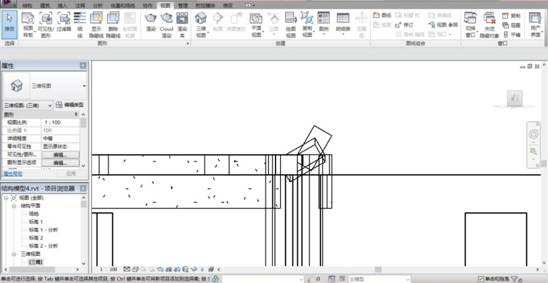
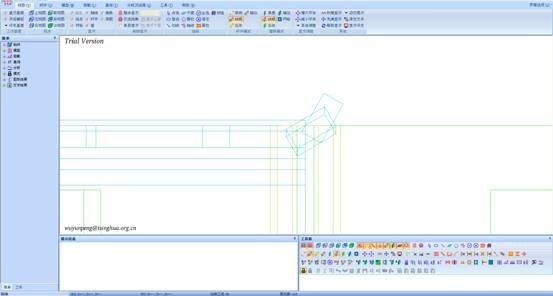
从图34可以看出,该接口将梁的旋转、倾斜和偏心都进行了正确的转换,同时也实现了节点合并。对于楼板的偏心,该接口也能正确考虑。
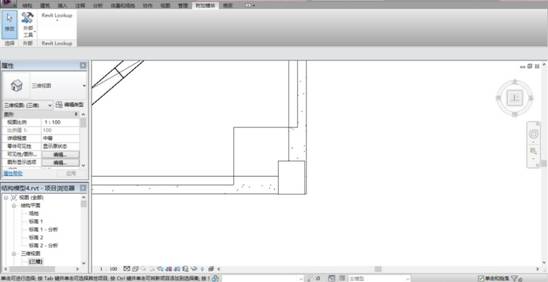
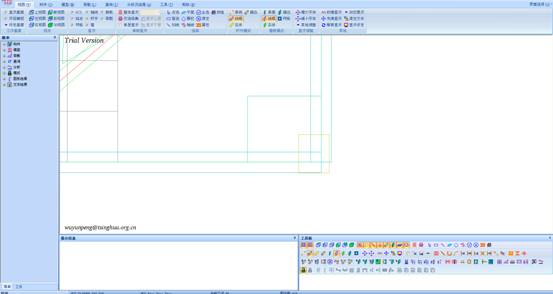
1.3.2 某超高层方案模型
图36为某超高层方案模型,共43层。采用该接口能够准确地将Revit模型转换为Paco模型,证明了该接口对于大型模型转换的可靠性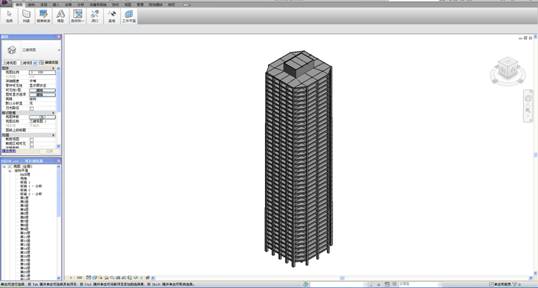
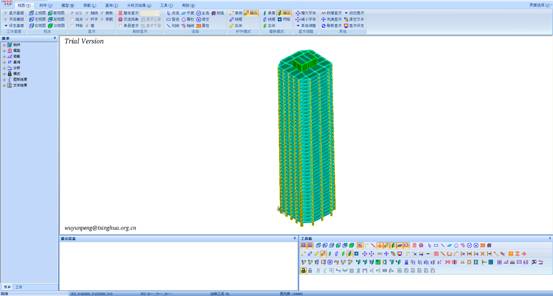
1.3.3 某体育场模型
图37为某体育场模型。该接口成功将其从Revit模型转换生成了Paco模型,说明该接口能够应对大跨复杂结构的模型转换,为该接口将来应用于实际工程模型转换提供了证明。